Recientemente, Microsoft presentó su nuevo sistema operativo de escritorio: Windows 11. Como cualquier otra versión de Windows, Windows 11 también introdujo algunas características nuevas y muchos cambios visuales.
Windows 11 también incluye efectos visuales que hacen que la barra de tareas, el menú y otras áreas de actividad sean transparentes y translúcidas. Aunque las características visuales se han introducido para mejorar la experiencia de Windows, muchos usuarios lo encuentran innecesario.
Para muchos usuarios, la transparencia y la animación en Windows 11 son solo una pérdida de recursos. Si tiene más RAM en su PC, los efectos visuales no crearán ningún problema de rendimiento. Sin embargo, si tiene menos de 4 GB de RAM, es posible que experimente un ligero retraso en algunas acciones.
Lea también: Cómo mostrar archivos y carpetas ocultos en Windows 11
Pasos para desactivar la transparencia y la animación en una PC con Windows 11
Entonces, si desea liberar algunos recursos, es mejor deshabilitar los efectos visuales en Windows 11.
Es bastante fácil deshabilitar la transparencia y las animaciones en Windows 11; puede hacerlo en pasos simples.
Entonces, en este artículo, compartiremos una guía paso a paso sobre cómo deshabilitar la transparencia y la animación en una PC con Windows 11. Echemos un vistazo.
Paso 1. En primer lugar, presione la tecla de Windows + I para abrir la Configuración. O bien, puede hacer clic en el botón Inicio y luego seleccionar’ Configuración ‘.
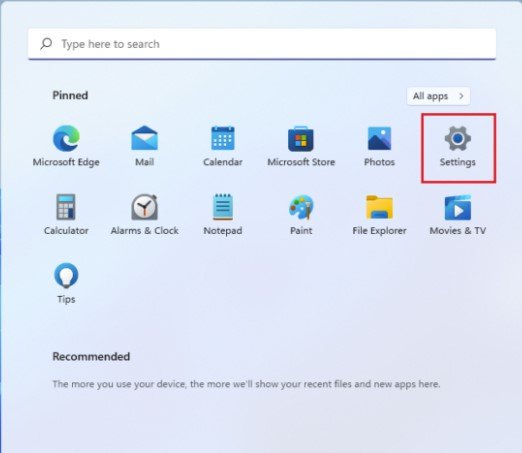
Paso 2. En la aplicación Configuración, haga clic en la opción” Accesibilidad “. La opción se encuentra en el lado izquierdo de la pantalla.
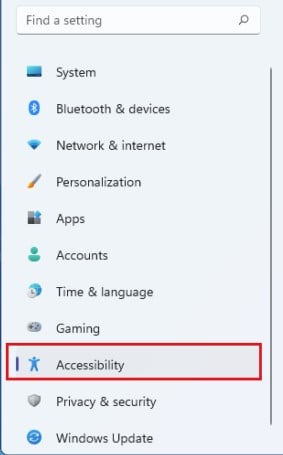
Paso 3. En el panel derecho , haga clic en la opción ‘Efectos visuales’.
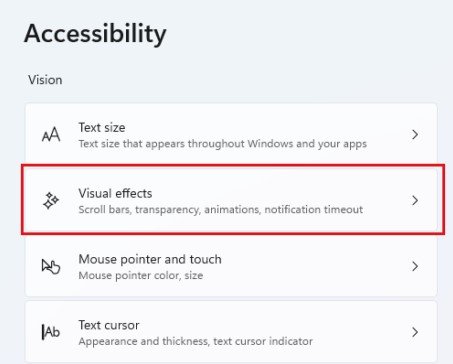
Paso 4. En Efectos visuales, primero desactive los ‘Efectos de transparencia’.
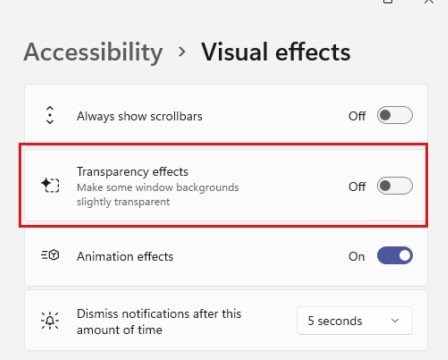
Paso 5. A continuación, desactive la opción ‘Efectos de animación’.
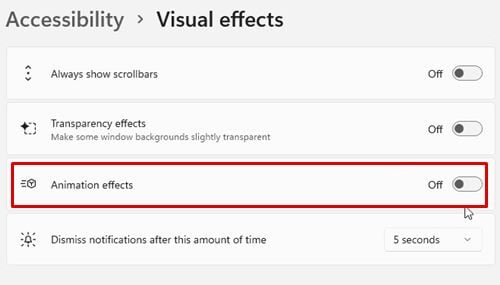
¡Eso es! Estás listo. No verá ningún efecto visual a partir de ahora. Toda la interfaz ahora se verá opaca y no transparente.
Si desea habilitar la transparencia y la animación en Windows 11, solo necesita habilitar el botón de alternar para ‘Efectos de transparencia’ y ‘Efectos de animación’ en el paso no. 4 y 5 .
Entonces, esta guía trata sobre cómo deshabilitar la transparencia y la animación en computadoras con Windows 11. ¡Espero que este artículo te haya ayudado! Compártelo también con tus amigos. Si tiene alguna duda relacionada con esto, háganoslo saber en el cuadro de comentarios a continuación.


